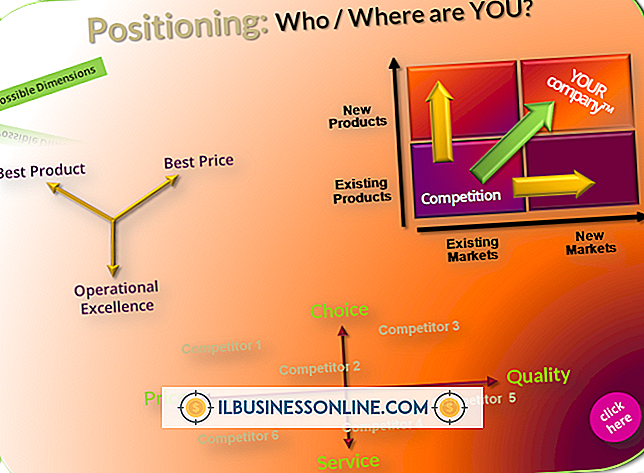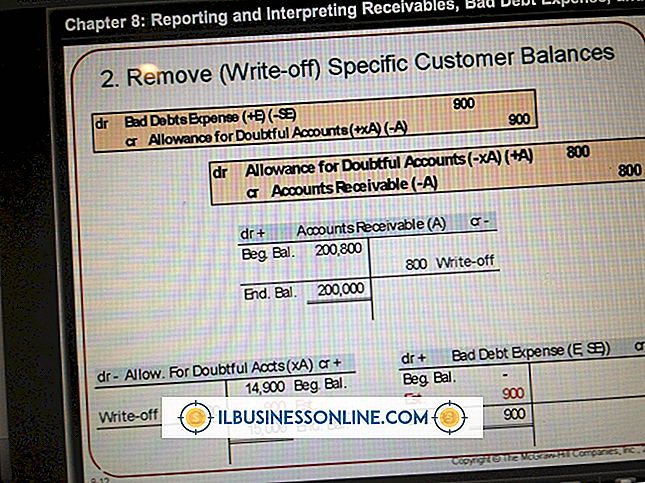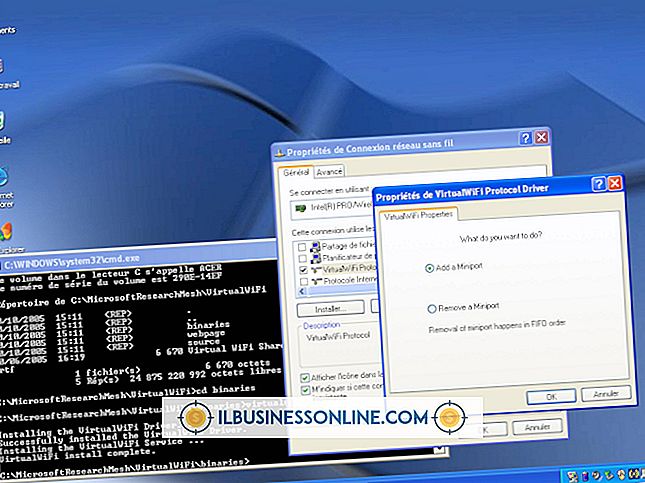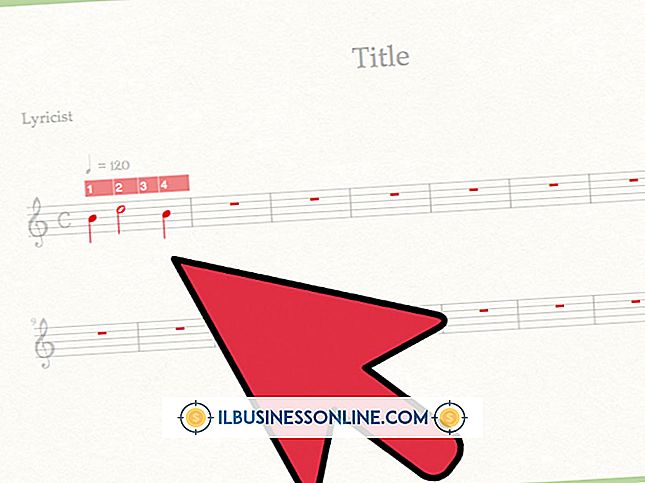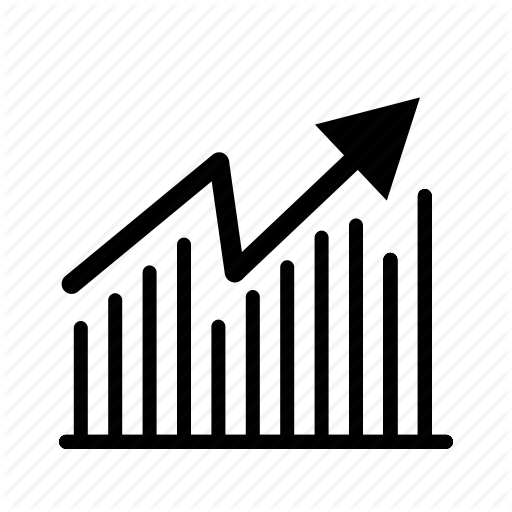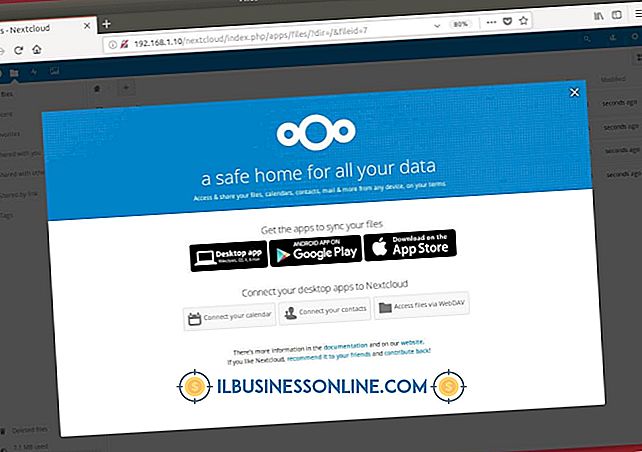PowerPointからJPGファイルを抽出する方法
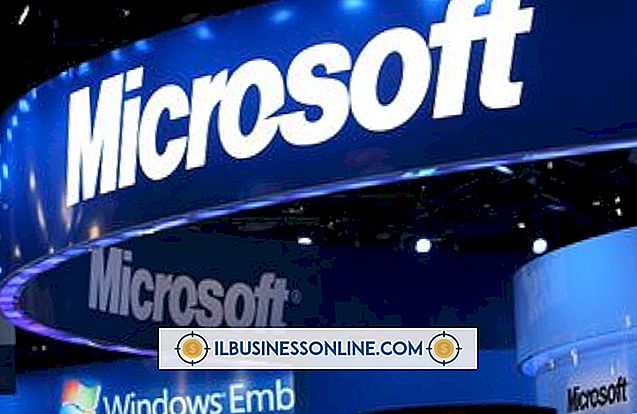
多くの人が好きな場合は、Microsoft PowerPointのPPS形式の電子メールの添付ファイルを定期的に受信することがあります。 この形式は、グラフィック、サウンド、およびアニメーションの組み合わせによってアイデアを効率的に伝達します。 PowerPointプレゼンテーションからJPGファイルを抽出するには、個々の画像を選択してJPGファイルとして保存します。 スライド全体を変換する、プレゼンテーション全体または選択したスライドをJPG形式で保存することもできます。 ただし、この形式ではマルチメディア要素がすべて削除され、静止画像だけが残ります。
個々のJPGを保存する
1。
Microsoft PowerPointでPPSファイルを開きます。
2。
抽出したいJPG画像を右クリックして、[名前を付けて画像を保存]を選択します。
3。
[ファイルの種類]ドロップダウンメニューをクリックし、[JPEGファイル交換フォーマット]が選択されていない場合は選択します。
4。
[保存]をクリックしてください。
スライドをJPGとして保存する
1。
Microsoft PowerPointを開きます。
2。
「Ctrl」キーを押しながら「O」を押します。 開くダイアログウィンドウから変換したいPPSファイルを選択します。
3。
"Ctrl"キーを押しながら "S"を押すと保存ダイアログウィンドウが開きます。
4。
[ファイルの種類]プルダウンメニューをクリックして、[JPEGファイル交換フォーマット]を選択します。 [保存]をクリックしてください。
5。
各スライドを変換するには[すべてのスライド]を、現在選択されているスライドを変換するには[現在のスライドのみ]をクリックします。
人気の投稿
年間を通じて安定した安定した需要を維持している製品もありますが、他の製品はより季節的なものです。 これらの商品カテゴリでは、企業は季節在庫を効果的に購入および管理する方法について戦略を立てる必要があります。 これは一時的な季節の需要を満たすために特定の製品の通常のレベルよりも高いの蓄積です。 祝日 休日は季節在庫の大きな要因です。 スーパーマーケットは通常、七面鳥を買いだめにし、イースター、感謝祭、クリスマス休暇に至るまでの数週間を詰め込みます。 同様に、多くの小売業者はハロウィーンの前に特別な季節の通路を設置しました。そして、それは衣装、アクセサリー、そして通常店で維持されるよりかなり多くのお菓子です。 ファッション ファッションとアパレル業界は非常に季節に左右されます。 ファッションのバイヤーや小売業者は、季節的な需要のピークを利用するために、店舗で新しいファッションを商品化する時期を慎重に決定します。 通常、バイヤーは新しい衣料品を見てトレードショーに行き、洋服が店舗に到着する2〜3シーズン前にスタイルを決めます。 冬のシーズンの数週間前に、小売業者は通常コート、帽子、スカーフ、手袋とブーツに季節目録を出します。 レクリエーション レジャーやレクリエーション活動は季節によって異なります。 春中旬から後半にかけて、小売業者は水着、日焼け止めローション、野球用具、ゴルフ用品、自転車
続きを読みます
SQLiteはシンプルだが強力な埋め込みSQLデータベースエンジンです。 他のデータベースシステムとは異なり、SQLiteはサーバー上で実行する必要はなく、すべての情報はディスク上の単一のファイルに保存されます。 SQLiteはオープンソースであり、MozillaのFirefoxブラウザ、GoogleのChromeブラウザ、およびMcAfeeのアンチウイルスソフトウェアを含む、多くの中小企業システムおよびアプリケーションによって使用されています。 SQLiteは、Ubuntu Linux上でコマンドラインからインストールして実行するのが簡単で、さまざまなデバイスにわたって実行できるカスタムの小規模ビジネスアプリケーションに適しています。 1。 「Ctrl-Alt-T」を押してUbuntuでターミナルウィンドウを開きます。 2。 SQLiteとその開発ファイルをインストールするには、 "sudo apt-get install sqlite3 libsqlite3-dev"と入力します(ここでは引用符を省略します)。 sudoコマンドを使用すると、SQLite3を必要なルートレベルの権限でインストールできます。 要求されたらユーザーパスワードを入力してください。 最新版は、Ubuntuリポジトリからダウンロードしてインストールします。 3。 次のように入力して、コマ
続きを読みます
チームビルディング活動は、前向きなコミュニケーションを高め、士気を高め、チームメンバーに権限を与え、絆を促し、そしてしばしば笑いを呼び起こします。 積極的な問題解決を促し、絆を深める活動を組み合わせて行うよう努めます。 ハーバードビジネスレビューによると、チームビルディングの演習はさまざまな個性と学習スタイルを考慮する必要があります。 将来の演習を作成するためにチームメンバーに権限を与えることによって、コラボレーションを奨励します。 スカベンジャーハント スカベンジャーハントはチームワークを促進し、創造的な問題解決スキルを構築し、そして笑いをもたらすことができます。 スマートフォンやデジタルカメラなどのテクノロジを使用すると、このチームビルディングアクティビティに現代的な雰囲気を与えることができます。 物理的なアイテムや主観的なアイデアのリストを提供してください。 管理可能な規模のチーム(おそらく4人から8人のメンバー)で写真やアイテムを調達します。 アイテムには、事務用品、食べ物、またはビジネス関連のものが含まれます。 アイデアは勝利、目標とする人口統計、パートナーシップ、そして革新から成り立っています。 割り当てられた時間の終わりに、各チームに写真とその背後にあるアイデアを共有するための短いプレゼンテーションを行わせます。 プレゼンテーションが終わったら、公開討論とフィードバック
続きを読みます
401(k)の退職金を支払うことは、特に従業員がその人にお金を送付する場所を特定できない場合、複雑な問題になる可能性があります。 401(k)支給の従業員を見つけることは比較的簡単なプロセスで、社会的なつながりとネットワークへの少しの研究と信頼を必要とします。 401(k)支給の従業員を探す 1。 従業員の最新の住所を確認してください。 ほとんどの人事または福利厚生の専門家は、連絡が必要な場合に備えて、退社する従業員の転送先住所または本籍地の住所を入手します。 従業員が引っ越した場合、郵便局はその従業員の転送先住所を持ちます。そこにあなたは401(k)の支払いのために彼女に連絡することができます。 2。 元の従業員と仕事をしている従業員に、連絡方法を知っているかどうかを尋ねます。 誰かが別の機会のために仕事を辞めた後、同僚は頻繁に連絡を取り合うので、従業員の元チームメイト、同僚、または上司に確認することは別の選択肢となるでしょう。 3。 FacebookやLinkedInなどの個人的または専門的なソーシャルメディアネットワークを使用する。 多くの従業員がFacebookの個人用ページまたはLinkedInのプロのプロフィールを管理しています。 どちらのサイトでも、ユーザーは他のサイトを検索できます。 サイトを使用または検索するにはFacebookのプロフィールが必要ですが、Linke
続きを読みます
事業主がどのようにして消費者にリーチするかは急速に変化していますが、それでもライン広告の上に知られるものには価値があります。 このタイプの広告には、テレビ、ラジオ、インターネットでの広告など、大衆を集めることに焦点を当てた方法による宣伝が含まれます。 上記の広告は、事業主が自社の市場調査を活用し、視聴者が最も使用する媒体を選択できる場合に最も効果的です。 多くの場合、広告はプロの代理店によって取り扱われています。これは、メディアとそのメディアに最適な広告を選択するのに役立ちます。 テレビ広告 Nielsenの「Total Audience Report」からの最新の統計によると、テレビ視聴は減少傾向にありますが、18〜24歳の人口統計の視聴者は依然として週平均13時間のテレビを視聴しています。 これは、特に90秒以内に製品やサービスを宣伝できる場合、テレビは依然として希望の視聴者に到達するための強力な手段であることを意味します。 これは、「30秒以下」が視聴者の注意を引くための要点であるストリーミングエンターテイメントが、注意の幅を縮めたためです。 事業主は、あまり時間をかけずに製品のメッセージを共鳴させて販売する、広告を超えた広告を作成できる代理店を雇う必要があります。 法律事務所、自動車販売店、ブティック、デイケアセンターなどの中小企業は、地元のテレビ広告スポットを購入して、製品
続きを読みます